Come importare PST in Gmail in blocco?
Jackson Strong | Febbraio 14th, 2024 | Email
Questo articolo ti fornirà soluzioni dettagliate su come importare PST nell’account Gmail manualmente e automaticamente. Gli utenti possono importare direttamente il file PST di Outlook nell’account Gmail utilizzando le 3 principali soluzioni menzionate in questo blog. Quindi, leggi questo blog completamente per ottenere maggiori informazioni.
Immergiamoci e iniziamo il viaggio senza interruzioni dell’importazione di PST in Gmail.
Sommario
Perché importare un file PST in Gmail? Come sappiamo, le e-mail sono molto importanti nelle nostre attività lavorative quotidiane. Inoltre, Gmail si distingue come un robusto servizio di posta elettronica per comunicazioni e-mail efficienti. Questo è il motivo per cui molte persone cercano di importare file PST nell’account Gmail per una facile accessibilità. Se ti trovi in questa situazione, esplora i modi facili e semplici per migrare PST su Gmail con o senza utilizzare Outlook.
Se parliamo delle soluzioni, abbiamo portato 3 diversi modi tra cui puoi optare. Quindi, passiamo ad imparare questi metodi in pochissimo tempo.
Come importare PST in Gmail con GWMMO?
Qui utilizzeremo lo strumento GWMMO per trasferire PST sull’account Gmail.
Nota: Google Workspace Migration for Microsoft Outlook (GWMMO) è uno strumento integrato di Google che offre la funzionalità di migrazione da PST a Gmail.
Di seguito sono riportati i passaggi per importare PST di Outlook nell’account Gmail.
- Installa ed esegui lo strumento GWMMO sul tuo computer.
- Inserisci il tuo indirizzo email Gmail e fai clic sul pulsante Continua.
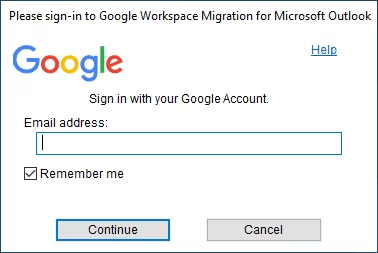
- Ora, premi il pulsante Consenti per concedere l’accesso allo strumento per aprire il tuo account Gmail.
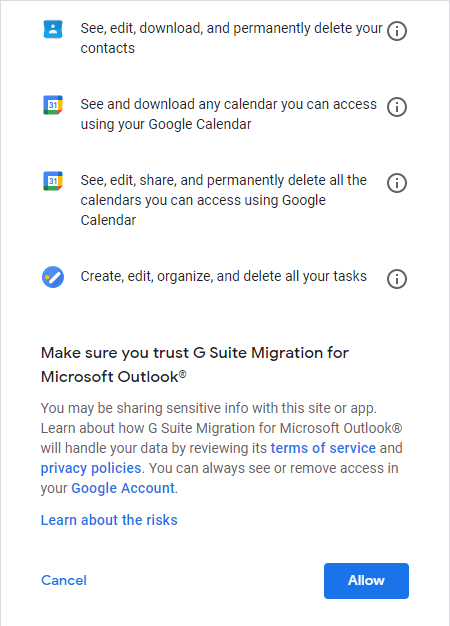
- Sfoglia il file PST che desideri caricare e fai clic su Avanti.
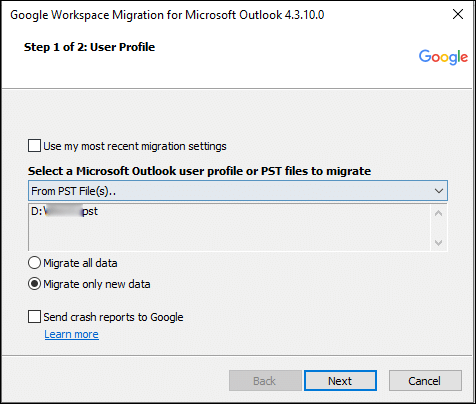
- Ora imposta la migrazione nel modo desiderato e fai clic su Migra.
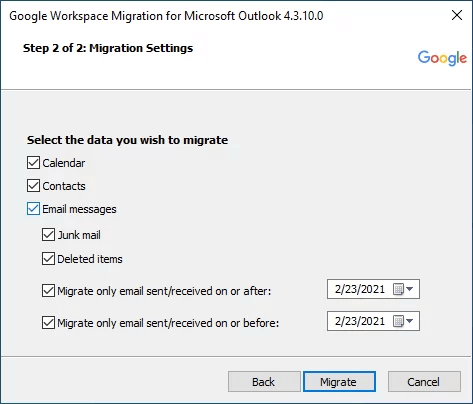
- Vedrai lo strumento funzionare sul tuo schermo e mostrarti i progressi.
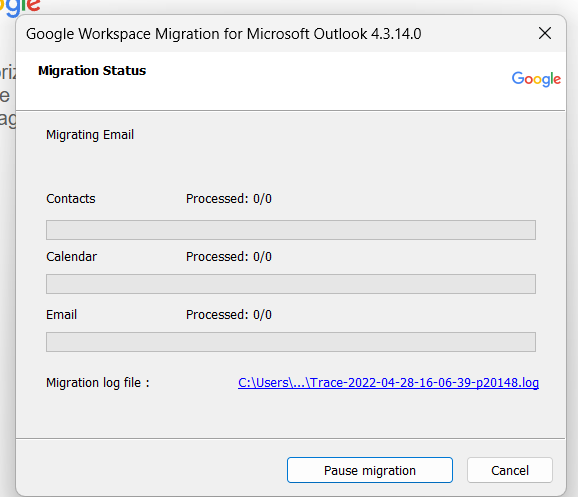
- Al termine, verrà visualizzato un messaggio. Fai clic su OK.
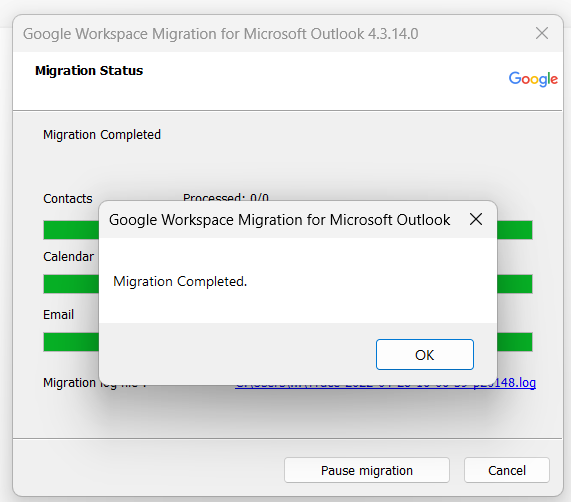
- Dopo aver spostato tutti i file PST, vai al tuo account Gmail per assicurarti che tutto sia stato trasferito.
Limitazioni e svantaggi
- Il layout dello strumento GWMMO può creare confusione, soprattutto per gli utenti non molto esperti di tecnologia.
- Puoi trasferire in Gmail solo i file PST che puoi modificare, non quelli di sola lettura.
- Per utilizzare questo metodo è necessario installare lo strumento GWMMO e l’applicazione Outlook.
- Se il processo di migrazione da PST a Gmail viene interrotto, è necessario riavviarlo.
- Questo metodo non trasferirà elementi come voci di diario, note di Outlook, attività o feed RSS su Gmail.
- Se stai tentando di spostare i dati mancanti nel tuo account Gmail, il completamento potrebbe richiedere del tempo.
Come importare manualmente il file PST nell’account Gmail?
Questo metodo richiede l’installazione di Outlook sul tuo sistema. Innanzitutto, devi configurare il tuo account Gmail con Outlook, quindi importare il file PST nelle cartelle Gmail in Outlook. Esegui attentamente ogni passaggio per evitare perdite di dati.
- Apri Outlook e fai clic su File.
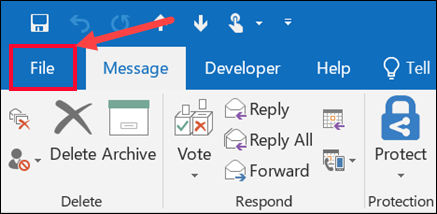
- Quindi, scegli Aggiungi account.
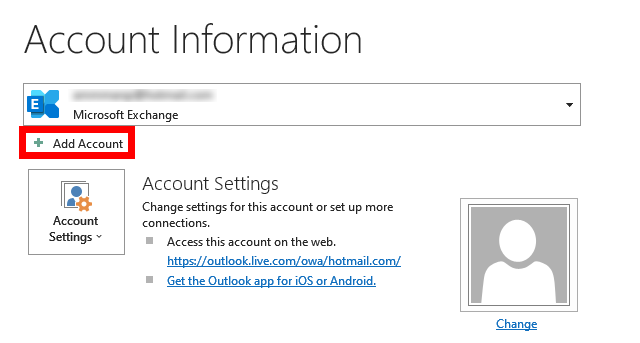
- Digita il tuo indirizzo email Gmail e fai clic su Connetti.
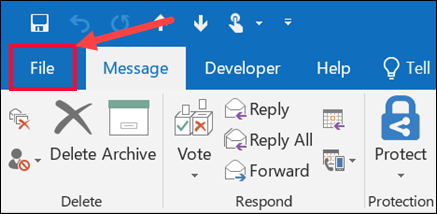
- Apparirà una nuova finestra, fai clic su Avanti e inserisci la tua password Gmail.
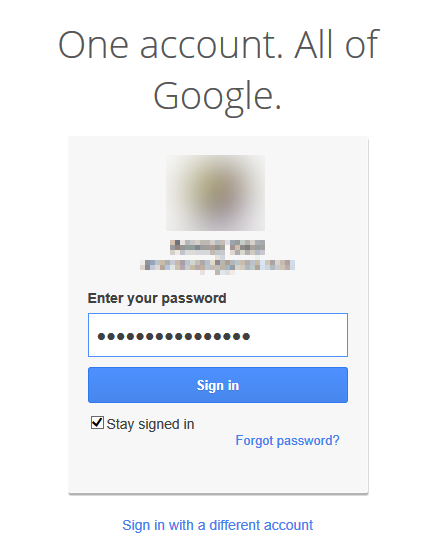
- Leggi il messaggio visualizzato e fai clic su Consenti, quindi su Fine.
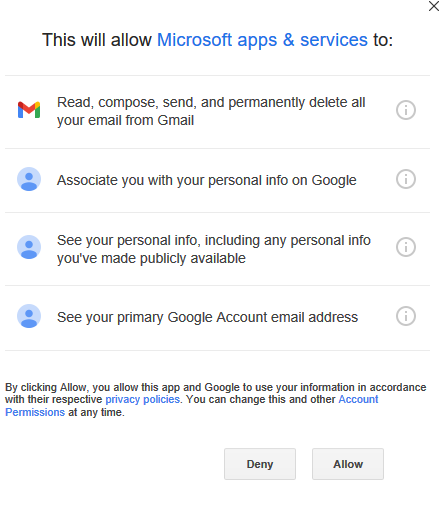
- Riavvia Outlook e cerca le tue email Gmail nell’elenco delle cartelle.
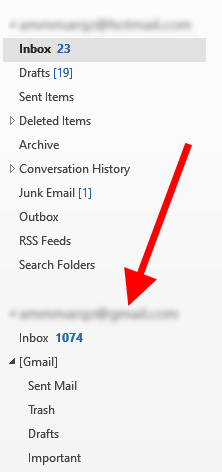
- Fai clic sulla scheda File.
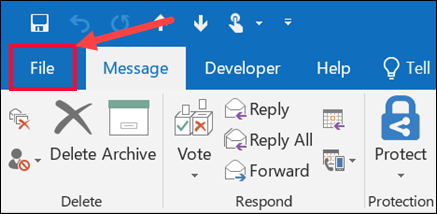
- Nella sezione “Apri e importa”, fai clic su “Importa/Esporta”.
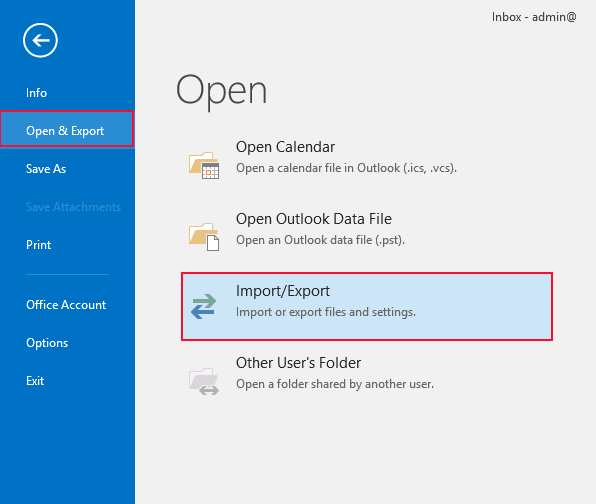
- Seleziona Importa da un altro programma o file, quindi fai clic su Avanti.
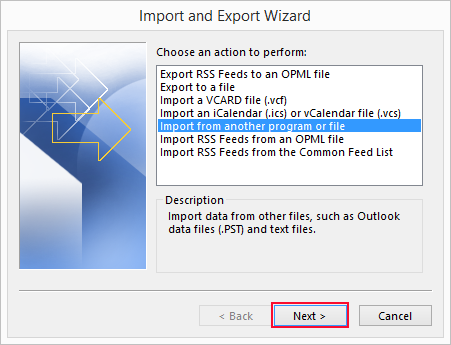
- Seleziona File di dati di Outlook (.pst) e fai clic su Avanti.
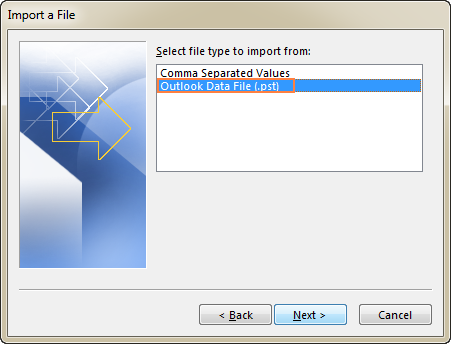
- Inserisci il percorso e il nome del file. fare clic su Avanti.
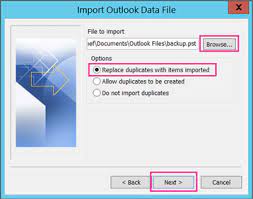
- Seleziona l’account e-mail e fai clic sul pulsante Fine.
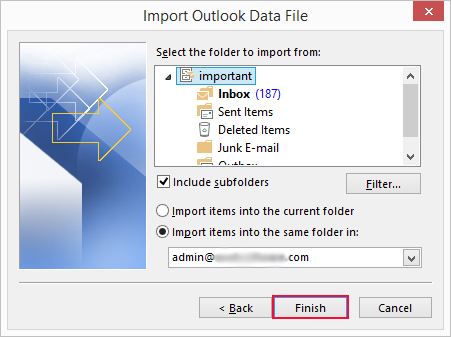
Fatto!! È stato completato il processo per l’importazione del file PST in Gmail tramite le impostazioni di Outlook.
Perché non dovresti affidarti ai metodi manuali?
- Questo metodo sembra semplice ma consiste in vari passaggi lunghi.
- Configurare Gmail con Outlook non è sempre facile.
- Se l’importazione/esportazione è disattivata in Outlook , potresti non essere in grado di utilizzare questa soluzione.
- È necessario installare Outlook per utilizzare questo metodo.
Come puoi vedere entrambi i metodi manuali sono gratuiti con varie limitazioni e inconvenienti. Ecco perché è sempre consigliabile utilizzare una soluzione consigliata dagli esperti che soddisfi tutte le tue esigenze.
Come importare PST in Gmail senza Outlook?
Prova Advik PST Converter che è un approccio intelligente e professionale per trasferire le email da PST file direttamente in Gmail. Questa piccola procedura guidata magica è in grado di importare accuratamente file PST in Gmail senza Outlook. La caratteristica migliore di questo toolkit è che puoi caricare più file PST su Google Mail in un solo tentativo. Devi solo scegliere i file PST richiesti e inserire i dettagli del tuo account Gmail e il resto dei passaggi sarà gestito dal software stesso.
Inoltre, il software è dotato di algoritmi avanzati che rendono il processo di importazione da PST a Gmail più semplice e conveniente. Inoltre, è un’applicazione completamente autonoma che non richiede l’installazione di alcuna applicazione esterna.
Pertanto, è una delle migliori soluzioni disponibili sul mercato con tantissime soluzioni multiple in un unico toolkit. Inoltre, mantiene la gerarchia delle cartelle di posta elettronica durante il processo di importazione da PST a Gmail.
Scarica una demo GRATUITA e provala subito;
Passaggi per importare PST nell’account Gmail con allegati
1. Esegui il software professionale sul tuo computer.
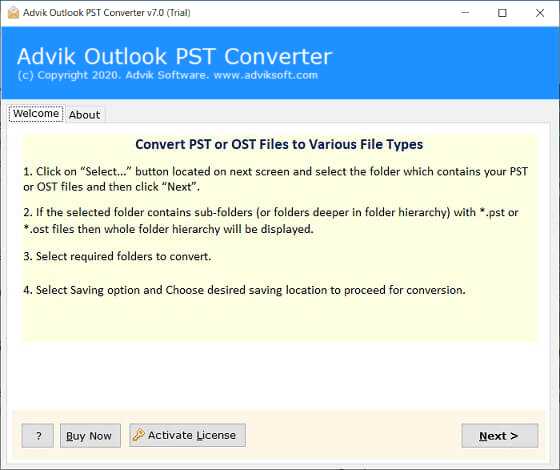
2. Fare clic su Seleziona file o cartelle per aggiungere file PST.
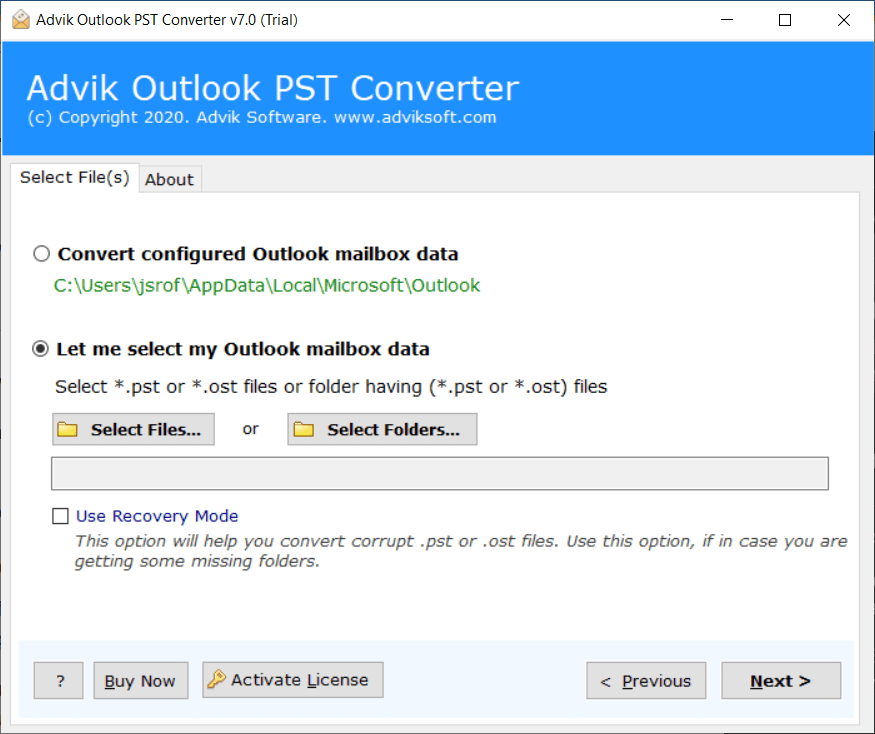
3. Seleziona le cartelle della casella di posta PST richieste di tua scelta.
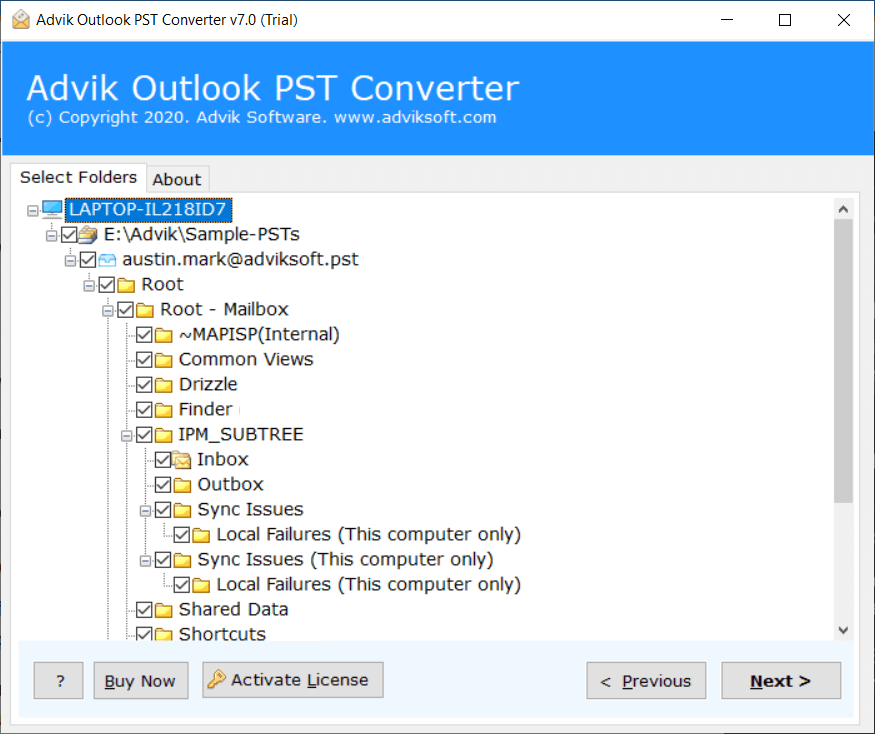
4. Scegli Gmail come opzione di salvataggio dall’elenco.
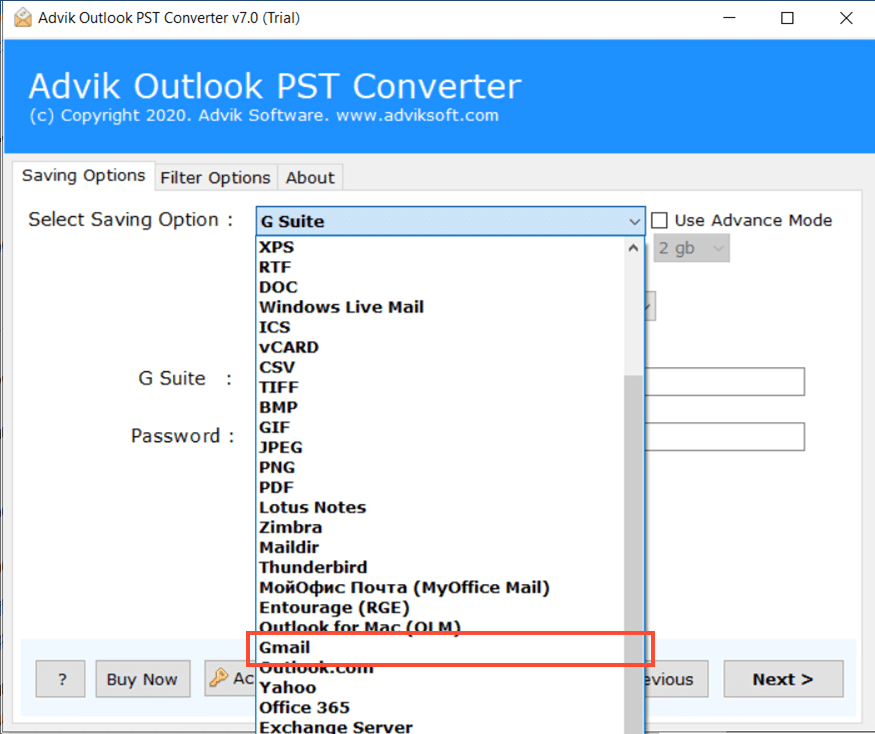
5. Inserisci le credenziali dell’account Gmail e premi il pulsante Converti.
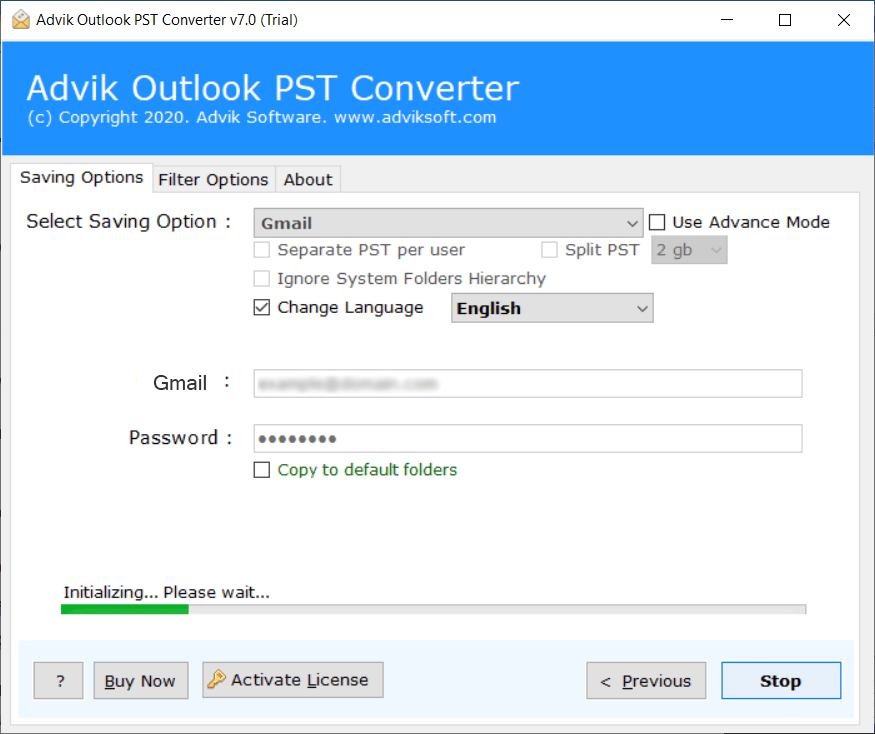
Fatto!! Seguendo solo 5 semplici passaggi, puoi importare facilmente PST nell’account Gmail.
Parole finali
Questa guida descrive i 3 metodi principali per importare file PST nell’account Gmail. Tuttavia, abbiamo riscontrato che l’approccio manuale è lungo e complesso, pertanto suggeriamo agli utenti di scegliere uno strumento automatizzato. Poiché utilizzando questo, gli utenti possono importare file PST in Gmail senza Outlook. Devi scegliere questa soluzione che può facilmente eseguire facilmente l’attività di migrazione da ST a Gmail. Inoltre, puoi provare la sua versione demo GRATUITA per verificare prima le fasi di funzionamento e tutte le funzionalità, quindi procedere all’acquisto della versione premium.

